Inhalt/Content
Abschlusscodes
![]() Dieser Report hieß in früheren Versionen Abgeschlossen
Dieser Report hieß in früheren Versionen Abgeschlossen
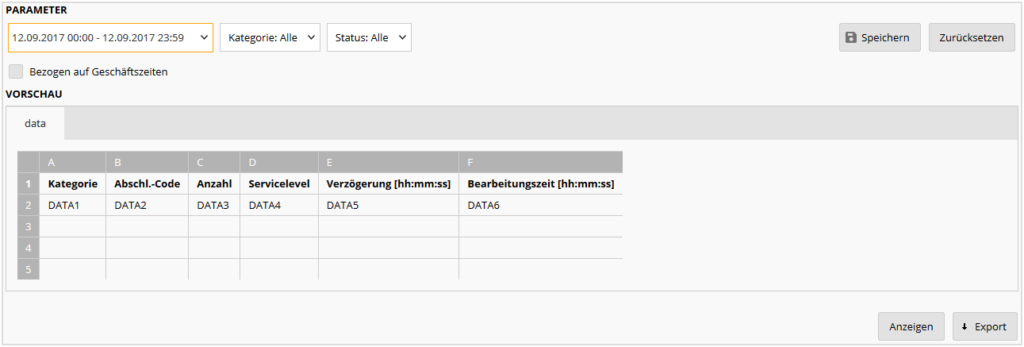
Liefert Statistiken zu Nachrichten, die mit Abschlusscodes abgeschlossen wurden sowie über deren Servicelevel zum Zeitpunkt des Abschlusses.
Sie legen zunächst den Zeitraum fest, über den der Report Auskunft geben soll. Ferner bestimmen Sie, welche Kategorien einbezogen werden sollen. Wenn Sie Tickets aus dem Report ausschließen möchten, die in ihrem Verlauf bestimmte Status innehatten, selektieren Sie diese im Statusfilter. Sollen die Ergebnisse auch Geschäftszeiten berücksichtigen, aktivieren Sie zusätzlich die Checkbox Bezogen auf Geschäftszeiten.
Klicken Sie auf ![]() zum Speichern Ihrer Voreinstellungen als benutzerdefinierten Report:
zum Speichern Ihrer Voreinstellungen als benutzerdefinierten Report:

Legen Sie den Namen des Reports fest und geben Sie an, welche der Voreinstellungen mitgespeichert werden sollen. Möchten Sie später z. B. die gleichen Einstellungen auf einen anderen Zeitraum anwenden, entfernen Sie den Haken bei Zeitraum. Klicken Sie anschließend auf ![]() , und der neue benutzerdefinierte Report wird im Reports-Menü unter Meine Reports abgelegt.
, und der neue benutzerdefinierte Report wird im Reports-Menü unter Meine Reports abgelegt.
Möchten Sie alle Voreinstellungen rückgängig machen, klicken Sie auf ![]() .
.
Zur Anzeige des Reports klicken Sie auf ![]() . Klicken Sie auf
. Klicken Sie auf  , um den Report als Excel- oder CSV-Datei zu speichern/öffnen.
, um den Report als Excel- oder CSV-Datei zu speichern/öffnen.
Bestimmen Sie mithilfe des ![]() -Buttons, welche Spalten Sie angezeigt bekommen möchten:
-Buttons, welche Spalten Sie angezeigt bekommen möchten:
Filtern Sie anschließend in der gewünschten Spalte, um die Ergebnisse nach Ihren Wünschen zu sortieren.

Mehr zu grundsätzlichen Funktionen auf allen Reports hier.
Abschlussrate
![]() Dieser Report hieß in früheren Versionen Abgeschlossen
Dieser Report hieß in früheren Versionen Abgeschlossen
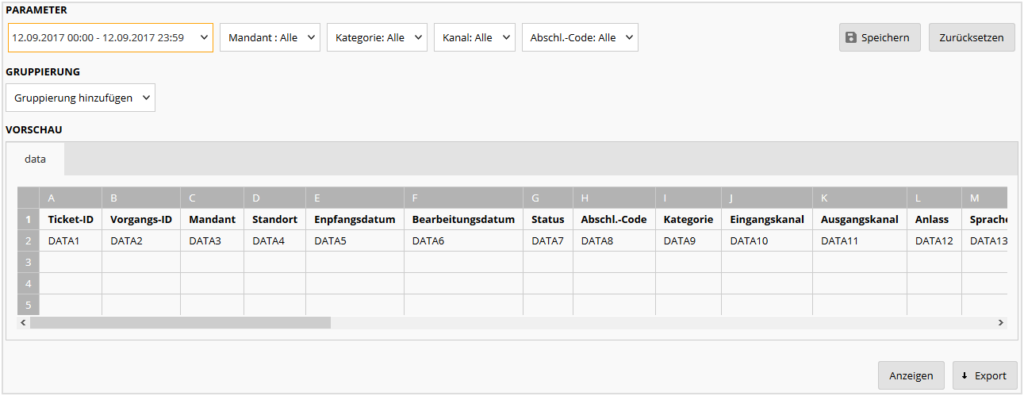
Zeigt, wie viele Mails im angegebenen Zeitraum abgeschlossen wurden (beantwortet oder ohne Antwort abgeschlossen).
Vor Erstellung des Reports geben Sie die Rahmenbedingungen für die zu erhebenden Daten an:
- den relevanten Zeitraum
- die zu berücksichtigenden Mandanten
- die gewünschten Kategorien
- die ausschlaggebenden Kanäle
- die erforderlichen Abschlusscodes
Entscheiden Sie außerdem, nach welchen Daten der Report gruppiert werden soll:
- Bearbeitungsdatum
- Stunde
- Tag
- Woche
- Monat
- Jahr
- Stunde des Tages
- Wochentag
- Tag des Monats
- Empfangsdatum
- Stunde
- Tag
- Woche
- Monat
- Jahr
- Stunde des Tages
- Wochentag
- Tag des Monats
- Mandant
- Kategorie
- Abschl.-Code
- Ausgangskanal
- Eingangskanal
- Anlass
- Eingangskonto
- Status
- Eingangs-Template
- Vorgangs-ID
- Sprache
Verwenden Sie ![]() , um Ihre Voreinstellungen als benutzerdefinierten Report zu erstellen:
, um Ihre Voreinstellungen als benutzerdefinierten Report zu erstellen:

Legen Sie den Namen des Reports fest und geben Sie an, welche der Voreinstellungen mitgespeichert werden sollen – möchten Sie später z. B. die gleichen Einstellungen auf einen anderen Zeitraum anwenden, entfernen Sie den Haken bei Zeitraum. Klicken Sie anschließend auf ![]() und der neue benutzerdefinierte Report wird im Reports-Menü unter Meine Reports abgelegt.
und der neue benutzerdefinierte Report wird im Reports-Menü unter Meine Reports abgelegt.
Möchten Sie alle Voreinstellungen rückgängig machen, klicken Sie auf ![]() .
.
Zur Anzeige des Reports klicken Sie auf ![]() . Klicken Sie auf
. Klicken Sie auf  , um den Report als Excel- oder CSV-Datei zu speichern/öffnen.
, um den Report als Excel- oder CSV-Datei zu speichern/öffnen.
Bestimmen Sie mithilfe des ![]() -Buttons, welche Spalten Sie angezeigt bekommen möchten:
-Buttons, welche Spalten Sie angezeigt bekommen möchten:
 |
Ticket-ID: Die eindeutige Identifikationsnummer des Tickets
|
Filtern Sie anschließend in der gewünschten Spalte, um die Ergebnisse nach Ihren Wünschen zu sortieren.

Mehr zu grundsätzlichen Funktionen auf allen Reports hier.
Abschlüsse

Ermittelt die Anzahl und das Verhältnis aller abgeschlossenen und beantworteten Mails im gewählten Zeitraum und bezogen auf die ausgewählten Kategorien.
Definieren Sie zunächst, über welchen Zeitraum der Report erstellt werden soll und geben Sie an, welche Kategorien zu berücksichtigen sind.
Verwenden Sie ![]() , um Ihre Voreinstellungen als benutzerdefinierten Report zu erstellen:
, um Ihre Voreinstellungen als benutzerdefinierten Report zu erstellen:

Legen Sie den Namen des Reports fest und geben Sie an, welche der Voreinstellungen mitgespeichert werden sollen – möchten Sie später z. B. die gleichen Einstellungen auf einen anderen Zeitraum anwenden, entfernen Sie den Haken bei Zeitraum. Klicken Sie anschließend auf ![]() und der neue benutzerdefinierte Report wird im Reports-Menü unter Meine Reports abgelegt.
und der neue benutzerdefinierte Report wird im Reports-Menü unter Meine Reports abgelegt.
Möchten Sie alle Voreinstellungen rückgängig machen, klicken Sie auf ![]() .
.
Zur Anzeige des Reports klicken Sie auf ![]() . Klicken Sie auf
. Klicken Sie auf  , um den Report als Excel- oder CSV-Datei zu speichern/öffnen.
, um den Report als Excel- oder CSV-Datei zu speichern/öffnen.
Bestimmen Sie mithilfe des ![]() -Buttons, welche Spalten Sie angezeigt bekommen möchten:
-Buttons, welche Spalten Sie angezeigt bekommen möchten:
Filtern Sie anschließend in der gewünschten Spalte, um die Ergebnisse nach Ihren Wünschen zu sortieren.

Mehr zu grundsätzlichen Funktionen auf allen Reports hier.
Agenten pro Tag
Dieser Report entspricht dem Agentenbericht, präsentiert die Ergebnisse allerdings bezogen auf die einzelnen Tage des gewählten Zeitraums.
Nachdem Sie den Zeitraum definiert haben, blendet das System automatisch die Agenten aus der Ergebnisliste aus, die in diesem Zeitraum nicht aktiv waren. Wählen Sie die Agenten aus, für die der Report erstellt werden soll. Treffen Sie keine Auswahl, erstellt das System den Report für alle Agenten, die im gewünschten Zeitraum aktiv waren.
Klicken Sie auf Speichern zum Speichern Ihrer Voreinstellungen als benutzerdefinierten Report. Legen Sie den Namen des Reports fest und geben Sie an, welche der Voreinstellungen mitgespeichert werden sollen – möchten Sie später z. B. die gleichen Einstellungen auf einen anderen Zeitraum anwenden, entfernen Sie den Haken bei Zeitraum. Klicken Sie anschließend auf und der neue benutzerdefinierte Report wird im Reports-Menü unter Meine Reports abgelegt.
Möchten Sie alle Voreinstellungen rückgängig machen, klicken Sie auf Zurücksetzen.
Zur Anzeige des Reports klicken Sie auf Anzeigen. Klicken Sie auf Exportieren um den Report als Excel- oder CSV-Datei zu speichern/öffnen.
In der Ergebnisliste können Sie über das Spaltenauswahl-Dropdown entscheiden, welche Angaben Sie angezeigt bekommen möchten.
Zur Auswahl stehen:
· Tag: Der Tag, an dem die jeweiligen Aktionen stattgefunden haben
· Agent: Der bearbeitende Agent
· Beantwortet: Die Anzahl beantworteter Tickets
· Beantwortet in %: Der prozentuale Anteil beantworteter Tickets bezogen auf alle Tickets, die dem Agenten im angegebenen Zeitraum zugestellt wurden
· Abgeschlossen: Die Anzahl abgeschlossener Tickets
· Abgeschlossen in %: Der prozentuale Anteil abgeschlossener Tickets, bezogen auf alle Tickets, die dem Agenten im angegebenen Zeitraum zugestellt wurden
· intern: Die Anzahl intern weitergeleiteter Tickets
· extern: Die Anzahl extern weitergeleiteter Tickets
· extern mit Abschluss: Die Anzahl der Tickets, die mit der externen Weiterleitung abgeschlossen wurden
· Rückruf: Die Anzahl der Tickets, die mit einer Rückfrage extern weitergeleitet wurden
· Weitergeleitet insgesamt: Die Gesamtanzahl der extern weitergeleiteten Tickets
· Weitergeleitete in Prozent: Der prozentuale Anteil weitergeleiteter Tickets, bezogen auf alle Tickets, die dem Agenten im angegebenen Zeitraum zugestellt wurden
· Wiedervorlage: Die Anzahl der Tickets, die zur späteren Bearbeitung auf Wiedervorlage gesetzt wurden
· Rekategorisiert: Die Anzahl rekategorisierter Tickets
· gesamt: Die Gesamtanzahl der Tickets, die dem Agenten im angegebenen Zeitraum zugestellt wurde
Filtern Sie anschließend in der gewünschten Spalte, um die Ergebnisse nach Ihren Wünschen zu sortieren.
Agentenaktionen
Informiert über sämtliche Aktionen der selektierten Agenten im angegebenen Zeitraum.
Nachdem Sie den Zeitraum definiert haben, blendet das System automatisch die Agenten aus der Ergebnisliste aus, die in diesem Zeitraum nicht aktiv waren. Wählen Sie die Agenten aus, für die der Report erstellt werden soll. Treffen Sie keine Auswahl, erstellt das System den Report für alle Agenten, die im gewünschten Zeitraum aktiv waren.
Klicken Sie auf Speichern zum Speichern Ihrer Voreinstellungen als benutzerdefinierten Report.
Legen Sie den Namen des Reports fest und geben Sie an, welche der Voreinstellungen mitgespeichert werden sollen – möchten Sie später z. B. zu einem späteren Zeitpunkt die gleichen Einstellungen auf einen anderen Zeitraum anwenden, entfernen Sie den Haken bei Zeitraum. Klicken Sie anschließend auf und der neue benutzerdefinierte Report wird im Reports-Menü unter Meine Reports abgelegt.
Möchten Sie alle Voreinstellungen rückgängig machen, klicken Sie auf Zurücksetzen.
Zur Anzeige des Reports klicken Sie auf Anzeigen. Klicken Sie auf Exportieren, um den Report als Excel- oder CSV-Datei zu speichern/öffnen.
In der Ergebnisliste können Sie über den Spaltenauswahl-Button entscheiden, welche Angaben Sie angezeigt bekommen möchten zur Auswahl stehen:
· Agent: Der bearbeitende Agent
· Beantwortet: Die Anzahl beantworteter Tickets
· Beantwortet in %: Der prozentuale Anteil beantworteter Tickets bezogen auf alle Tickets, die dem Agenten im angegebenen Zeitraum zugestellt wurden
· Abgeschlossen: Die Anzahl abgeschlossener Tickets
· Abgeschlossen in %: Der prozentuale Anteil abgeschlossener Tickets, bezogen auf alle Tickets, die dem Agenten im angegebenen Zeitraum zugestellt wurden
· intern: Die Anzahl intern weitergeleiteter Tickets
· extern: Die Anzahl extern weitergeleiteter Tickets
· extern mit Abschluss: Die Anzahl der Tickets, die mit der externen Weiterleitung abgeschlossen wurden
· Rückruf: Die Anzahl der Tickets, die mit einer Rückfrage extern weitergeleitet wurden
· Weitergeleitet insgesamt: Die Gesamtanzahl der extern weitergeleiteten Tickets
· Weitergeleitete in Prozent: Der prozentuale Anteil weitergeleiteter Tickets, bezogen auf alle Tickets, die dem Agenten im angegebenen Zeitraum zugestellt wurden
· Wiedervorlage: Die Anzahl der Tickets, die zur späteren Bearbeitung auf Wiedervorlage gesetzt wurden
· Rekategorisiert: Die Anzahl rekategorisierter Tickets
· gesamt: Die Gesamtanzahl der Tickets, die dem Agenten im angegebenen Zeitraum zugestellt wurden
Filtern Sie anschließend in der gewünschten Spalte, um die Ergebnisse nach Ihren Wünschen zu sortieren.
Backlog
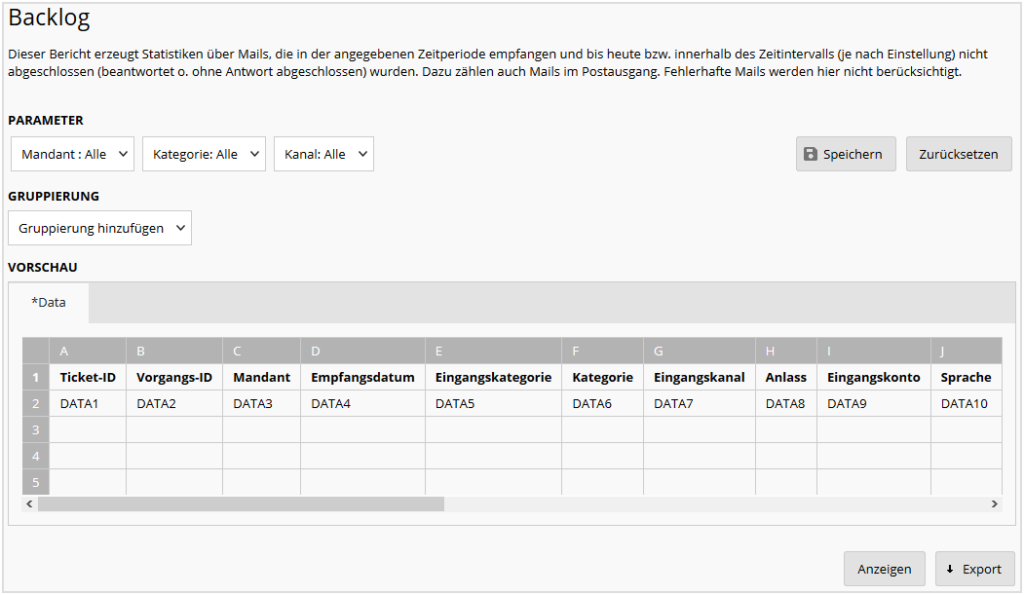
Listet alle Nachrichten, die noch nicht abgeschlossen wurden. Noch nicht gesendete Nachrichten im Postausgang werden ebenfalls aufgeführt.
Bestimmen Sie zunächst, für welche Mandanten, welche Kategorien und welche Kanäle der Report erstellt werden soll und welche Gruppierung Sie wünschen.
Zum Speichern Ihrer Voreinstellungen klicken Sie auf den ![]() -Button:
-Button:

Geben Sie den Namen des Reports ein und entscheiden Sie, welche der individuellen Parameter-Einstellungen Sie mit dem benutzerdefinierten Report abspeichern möchten. Klicken Sie auf ![]() und der Report wird im Reports-Menü unter Meine Reports abgelegt.
und der Report wird im Reports-Menü unter Meine Reports abgelegt.
Falls Sie alle Voreinstellungen löschen möchten, klicken Sie auf ![]() .
.
Zur Anzeige des Reports klicken Sie auf ![]() . Klicken Sie auf
. Klicken Sie auf  , um den Report als Excel- oder CSV-Datei zu speichern/öffnen.
, um den Report als Excel- oder CSV-Datei zu speichern/öffnen.
Im Report bestimmen Sie mithilfe des ![]() Buttons welche Informationen präsentiert werden.
Buttons welche Informationen präsentiert werden.
Filtern Sie die Ergebnisliste in der gewünschten Spalte, um die Ergebnisse nach Ihren Wünschen zu sortieren.

Mehr zu grundsätzlichen Funktionen auf allen Reports hier.
Bandbreiten
Die Bandbreite ist in diesem Zusammenhang ein Größenrahmen des Servicelevels. Konkret informiert der Bericht über den Anteil abgeschlossener oder beantworteter Nachrichten bis zum Erreichen der jeweiligen Servicelevel-Größe. Der zugehörige Wert für die Bandbreite SL < 01:00 gibt z. B. an, wie viel Prozent der in dieser Kategorie im ausgewählten Zeitraum empfangenen Nachrichten innerhalb der ersten Stunde nach ihrem Eingang ins System abgeschlossen oder beantwortet wurden, die Bandbreite SL < 02:00 gibt dementsprechend an, wie viel Prozent der Nachrichten innerhalb der ersten zwei Stunden abgeschlossen oder beantwortet wurden usw.
Die Bandbreiten sind wie folgt eingeteilt:
· SL < 01:00
· SL < 02:00
· SL < 04:00
· SL < 08:00
· SL < 24:00
· SL < 48:00
Bestimmen Sie in der Konfigurationsmaske für den Report, über welchen Zeitraum der Report erstellt, welche Kategorien und welche Status abgedeckt werden sollen. Geben Sie darüber hinaus an, ob Geschäftszeiten berücksichtigt werden sollen.
Klicken Sie auf Speichern um Ihre Voreinstellungen für eine erneute Verwendung in der Zukunft zu sichern.
Legen Sie den Namen des Reports fest und geben Sie an, welche der Voreinstellungen mitgespeichert werden sollen – möchten Sie später z. B. die gleichen Einstellungen auf einen anderen Zeitraum anwenden, entfernen Sie den Haken bei Zeitraum. Klicken Sie anschließend auf und der neue benutzerdefinierte Report wird im Reports-Menü unter Meine Reports abgelegt.
Möchten Sie alle Voreinstellungen rückgängig machen, klicken Sie auf Zurücksetzen.
Zur Anzeige des Reports klicken Sie auf Anzeigen. Klicken Sie auf Exportieren, um den Report als Excel- oder CSV-Datei zu speichern/öffnen.
Bestimmen Sie mithilfe des Spaltenauswahl-Buttons, welche Spalten Sie angezeigt bekommen möchten:
· Kategorie: Die Kategorie
· Empfangen: Die Anzahl der im angegebenen Zeitraum in der Kategorie empfangenen Tickets
· Abgeschlossen: Die Anzahl der im angegebenen Zeitraum in der Kategorie abgeschlossenen Tickets
· SL [hh:mm:ss]: Das Servicelevel der Kategorie
· Durchschn. Servicelevel: Das durchschnittliche Servicelevel der Tickets bei Abschluss
· SL < 01:00: Der prozentuale Anteil an Tickets, die mit einem Servicelevel kleiner als eine Stunde abgeschlossen wurden
· SL < 02:00: Der prozentuale Anteil an Tickets, die mit einem Servicelevel kleiner als zwei Stunden abgeschlossen wurden
· SL < 04:00: Der prozentuale Anteil an Tickets, die mit einem Servicelevel kleiner als vier Stunden abgeschlossen wurden
· SL < 08:00: Der prozentuale Anteil an Tickets, die mit einem Servicelevel kleiner als acht Stunden abgeschlossen wurden
· SL < 24:00: Der prozentuale Anteil an Tickets, die mit einem Servicelevel kleiner als 24 Stunden abgeschlossen wurden
· SL < 48:00: Der prozentuale Anteil an Tickets, die mit einem Servicelevel kleiner als 48 Stunden abgeschlossen wurden
Filtern Sie anschließend nach dem für Sie relevanten Kriterium, um die Ergebnisse nach Ihren Wünschen zu sortieren.
Beantwortet
Dieser Bericht erzeugt Statistiken über Mails, die in der angegebenen Zeitperiode durch einen Agenten oder automatisch (Serienantwort oder Automatische Antwort) beantwortet wurden.
Filter:
- Datumsbereich:
Ein Datumsbereich muss für die Ausführung eingegeben werden. Die eingegebene Zeit bezieht sich auf das Beantwortungsdatum der auszuwertenden Mails. - Mandant
Nur Mails dieser Mandanten berücksichtigen. - Kategorie:
Nur Mails dieser Kategorien berücksichtigen. - Kanal:
Nur Mails dieser Kanäle berücksichtigen
Gruppierung:
- Bearbeitungsdatum (entspricht dem Beantwortungsdatum bei beantworteten Mails)
- Empfangsdatum
- Mandant
- Kategorie
- Abschlusscode
- Ausgangskanal
- Eingangskanal
- Anlass
- Eingangskonto
- Status
- Eingangs-Template
- Vorgangs-ID
- Sprache
Ohne gewählte Gruppierung werden die Rohdaten auf Ticket-Ebene angezeigt.
Spalten:
- Ticket-ID:
Die eindeutige Ticket-ID (nur sichtbar ohne aktive Gruppierung) - Vorgangs-ID:
Die Vorgangs-ID, zu der das Einzelticket gehört (falls Rückantworten gebündelt wurden) - Mandant:
Der Mandant des Tickets. Dieser richtet sich nach der zuletzt ausgewählten Kategorie des Tickets - Standort:
Standort des Agenten, der die Mail zuletzt bearbeitet hat. - Empfangsdatum:
Datum und Uhrzeit des Eingangs des Tickets in das iAGENT System (abgeholt vom externen Mailserver) - Bearbeitungsdatum:
Das letzte Bearbeitungsdatum der Mail – im Falle einer beantworteten Mail ist dies in der Regel das Beantwortungsdatum. - Status:
Letzter Status des Tickets. - Abschlusscode:
Abschlusscode des Tickets, den der Agent bei der Beantwortung ausgewählt hat. - Kategorie:
Die finale Kategorie des Tickets (nur ohne aktive Gruppierung oder mit Gruppierung nach Kategorie sichtbar) - Eingangskanal:
Der Kanal, über den das Ticket ins System gekommen ist. - Ausgangskanal:
Der Kanal, über den die Mail final beantwortet wurde - Anlass:
Der Anlass der Ticketerstellung (z. B. Neuer Vorgang, Telefonticket, Vorgang) - Sprache:
Die Sprache der Mail - Agent:
Der Agent, der das Ticket beantwortet hat. - Bearbeitungszeit:
Die Summe aller Bearbeitungszeiten dieses Tickets – auch über mehrere Agenten hinweg aufsummiert - Bearbeitungszeit gesamt (Gz):
Die Summe aller Bearbeitungszeiten, die während der eingestellten Geschäftszeiten (Gz) erbracht wurden. Bearbeitungszeiten außerhalb der Geschäftszeiten werden ignoriert - Routing:
Die Zeit zwischen Empfang und Weiterleitung (Routing) des Tickets an einen Agenten - Routing (Gz):
Die Zeit zwischen Empfang und Weiterleitung (Routing) des Ticket an einen Agenten, die während der Geschäftszeit vergangen ist. - Außerhalb der Geschäftszeit:
Die Zeit außerhalb der Geschäftszeit, in der das Ticket auf seine Bearbeitung gewartet hat. - Eingangskategorie:
Die vom System automatisch zugewiesene Kategorie bei Ticket-Eingang. - Rekategorisiert nach:
Die Kategorie, in die ein Agent / Systemlauf die Mail vor dem Beantworten rekategorisiert hat - Eingangskonto:
Name des Eingangskontos, über das das Ticket empfangen wurde - Eingangsadresse:
Die E-Mail-Adresse des Eingangskontos, über das das Ticket empfangen wurde - Adresse des Ausgangskontos
Die E-Mail-Adresse, über die das Ticket versendet wurde (die Absender- bzw. Antwortadresse, nicht die Kundenadresse) - Eingangs-Template
Die von der Wissensbasis beim Ticket-Eingang automatisch zugewiesene Antwortvorlage - Ausgangs-Template
Die Antwort-Vorlage, die bei der Antwort final benutzt wurde (eventuell manuell vom Agenten ausgewählt) - Öffnungsdatum
Zeitpunkt der letzten Sichtung des Tickets über den iAGENT Supervisor oder iAGENT Desk
Mehr zu grundsätzlichen Funktionen auf allen Reports hier.
Bearbeitungsdauer
Der Bearbeitungsdauer-Bericht ermittelt für beantwortete oder abgeschlossenen Mails die Bearbeitungsdauer exklusive der Freigabezeiten pro Agent.
Zu den abgeschlossenen Mails zählen beantwortete (durch Agenten, Serienantworten oder automatische Antworten) und durch Agenten ohne Antwort oder automatisch abgeschlossene Mails. Da an einer Mail mehrere Agenten gearbeitet haben können, können Mail IDs mehrfach auftreten. Das Ergebnis kann auf Kategorien und Agenten eingegrenzt werden. Zusätzlich ist es möglich, die beantworteten Mails durch einen Klick auf die Zeile einzusehen.
![]() Alle Bearbeitungszeiten eines Tickets werden an exakt dem Tag angezeigt, an dem das Ticket abgeschlossen oder beantwortet wurde, auch wenn die Bearbeitung eines Agenten schon Tage vorher stattgefunden hat.
Alle Bearbeitungszeiten eines Tickets werden an exakt dem Tag angezeigt, an dem das Ticket abgeschlossen oder beantwortet wurde, auch wenn die Bearbeitung eines Agenten schon Tage vorher stattgefunden hat.
Filter:
- Datumsbereich:
Ein Datumsbereich muss für die Ausführung eingegeben werden. Die eingegebene Zeit bezieht sich auf das Beantwortungsdatum der auszuwertenden Mails. - Agent
Der Agent, der an der Bearbeitung des Tickets beteiligt war - Kategorie:
Nur Mails dieser Kategorien berücksichtigen.
Spalten:
- Datum:
Datum der letzten Bearbeitung durch diesen Agenten - Kategorie:
Letzte Kategorie des Tickets - Kunde:
Kunden E-Mail-Adresse - Agent:
Agent, der an diesem Ticket gearbeitet hat und auf den sich die Bearbeitungszeit (unten) bezieht. - Ticket-ID:
Die eindeutige Ticket-ID - Bearbeitungszeit
Bearbeitungsdauer durch diesen Agenten an diesem Ticket
Mehr zu grundsätzlichen Funktionen auf allen Reports hier.
Effizienz
Der Effizienzreport ermittelt, gruppiert nach Kategorie und Agent, die Anzahl aller ohne Antwort abgeschlossenen und/oder bearbeiteten Mails und zeigt diese gemeinsam in der Spalte Abgeschlossen an. Zusätzlich wird der Prozentsatz an Mails ermittelt, deren Servicelevel oder Bearbeitungsdauer über der Vorgabe lag, die im Filterdialog festgelegt werden kann.
Filter:
- Datumsbereich:
Ein Datumsbereich muss für die Ausführung eingegeben werden. Die eingegebene Zeit bezieht sich auf das Antwort- bzw. Abschlussdatum der auszuwertenden Tickets. - Kategorie:
Nur Tickets berücksichtigen, die in diesen Kategorien beantwortet oder abgeschlossen wurden. - Status:
Option 1: nur abgeschlossene Mails, Option 2: nur beantwortete Mails oder beides. - Servicelevel Vorgaben (Stunden):
Hierbei handelt es sich nicht um einen Filter, sondern um eine Anzeigeeinstellung.
Die Servicelevelvorgabe, gegen die die Mails überprüft werden. Überschreitungen hiervon werden in Prozent in einer separaten Spalte aufgeführt.
Ausgewählt werden können einige Servicelevels von 1 bis 24 Stunden, sowie die jeweiligen Servicelevels aus den Kategorien. - Bearbeitungszeit – Vorgabe (Min):
Hierbei handelt es sich nicht um einen Filter, sondern um eine Anzeigeeinstellung.
Die Ziel-Bearbeitungszeit, gegen die die Mails überprüft werden. Überschreitungen hiervon werden in Prozent in einer separaten Spalte aufgeführt.
Ausgewählt werden können einige Werte zwischen 1 und 60 Minuten oder „nicht zugeordnete“, wodurch die durchschnittlichen Bearbeitungszeiten und die Vorgaben / Abweichungen im Report nicht mehr dargestellt werden. - Bezogen auf Geschäftszeiten:
Wenn diese Option gesetzt ist, werden die Servicelevels der Tickets unter Berücksichtigung der jeweils gültigen Geschäftszeiten berechnet.
Servicelevels von Tickets, die außerhalb der Geschäftszeit ankommen, werden erst ab dem Beginn der Geschäftszeit vermindert.
Dieser Report gruppiert automatisch nach der Kategorie und dem Agenten, der die Tickets abgeschlossen bzw. beantwortet hat.
Spalten:
- Kategorie:
Die zuletzt gültige Kategorie der beendeten Tickets. Eine Zeile im Report beinhaltet also alle Tickets im ausgewählten Zeitraum aus dieser Kategorie. - Abgeschlossen:
Die Anzahl von abgeschlossenen / beantworteten Mails innerhalb des eingegebenen Zeitraums in dieser Kategorie - Durchschn. Servicelevel:
Das durchschnittlich erreichte Servicelevel der Tickets in diesem Zeitraum in dieser Kategorie (Zeit zwischen Eingang und Ausgang / Abschluss ggf. unter Berücksichtigung der Geschäftszeiten (Filteroption)) - Ziel [Stunden]:
Die im Filterdialog eingestellte Servicelevel-Vorgabe. - Ziel (Servicelevel):
Der prozentuale Anteil an Tickets, bei denen die eingegebene Servicelevel-Vorgabe überschritten wurde. - Durchschnittliche Bearbeitungszeit:
Wird nur angezeigt, wenn die Filteroption „Bearbeitungszeit – Vorgabe (Min)“ nicht auf „Nicht zugeordnete“ eingestellt wurde!
Die durchschnittliche Bearbeitungsdauer der Tickets in diesem Zeitraum und dieser Kategorie. - Ziel [Min]:
Wird nur angezeigt, wenn die Filteroption „Bearbeitungszeit – Vorgabe (Min)“ nicht auf „Nicht zugeordnete“ eingestellt wurde!
Die Bearbeitungszeit – Vorgabe (Min) aus der Filtereinstellung des Reports - Ziel (Bearbeitungszeit)
Wird nur angezeigt, wenn die Filteroption „Bearbeitungszeit – Vorgabe (Min)“ nicht auf „Nicht zugeordnete“ eingestellt wurde!
Der prozentuale Anteil an Tickets, bei denen die Bearbeitungszeit-Vorgabe aus den Filtereinstellungen nicht eingehalten wurde.
Effizienz pro Agent
Der Effizienzreport ermittelt gruppiert nach Kategorie und Agent die Anzahl aller ohne Antwort abgeschlossenen und/oder beantworteten Mails und zeigt diese gemeinsam in der Spalte Abgeschlossen an. Zusätzlich wird der Prozentsatz an Mails ermittelt, deren Servicelevel oder Bearbeitungsdauer über der Vorgabe lag, die im Filterdialog festgelegt werden kann.
Es kann vorkommen, dass dasselbe Ticket bei mehreren Agenten angezeigt wird, wenn es bei diesen jeweils einmal im persönlichen Posteingang geöffnet und bearbeitet wurde. Daher weicht die Gesamtanzahl der abgeschlossenen Mails über alle Agenten unter Umständen von der Gesamtanzahl des „Effizienz“ Reports ab.
Filter:
- Datumsbereich:
Ein Datumsbereich muss für die Ausführung eingegeben werden. Die eingegebene Zeit bezieht sich auf das Antwort- bzw. Abschlussdatum der auszuwertenden Tickets. - Kategorie:
Nur Tickets berücksichtigen, die in diesen Kategorien beantwortet oder abgeschlossen wurden. - Agent:
Nur Tickets berücksichtigen, die von diesen Agenten abgeschlossen / beantwortet wurden - Status:
Option 1: nur abgeschlossene Mails, Option 2: nur beantwortete Mails – oder beides. - Servicelevel Vorgaben (Stunden):
Hierbei handelt es sich nicht um einen Filter, sondern um eine Anzeigeeinstellung.
Die Servicelevelvorgabe, gegen die die Mails überprüft werden. Überschreitungen hiervon werden in Prozent in einer separaten Spalte aufgeführt.
Ausgewählt werden können einige Servicelevels von 1 bis 24 Stunden, sowie die jeweiligen Servicelevels aus den Kategorien. - Bearbeitungszeit – Vorgabe (Min):
Hierbei handelt es sich nicht um einen Filter, sondern um eine Anzeigeeinstellung.
Die Ziel-Bearbeitungszeit, gegen die die Mails überprüft werden. Überschreitungen hiervon werden in Prozent in einer separaten Spalte aufgeführt.
Ausgewählt werden können einige Werte zwischen 1 und 60 Minuten oder „nicht zugeordnete“, wodurch die durchschnittlichen Bearbeitungszeiten und die Vorgaben / Abweichungen im Report nicht mehr dargestellt werden. - Bezogen auf Geschäftszeiten:
Wenn diese Option gesetzt ist, werden die Servicelevels der Tickets unter Berücksichtigung der jeweils gültigen Geschäftszeiten berechnet.
Servicelevels von Tickets, die außerhalb der Geschäftszeit ankommen, werden erst ab dem Beginn der Geschäftszeit vermindert.
Dieser Report gruppiert automatisch nach der Kategorie und dem Agenten, der die Tickets abgeschlossen bzw. beantwortet hat.
Spalten:
- Kategorie:
Die zuletzt gültige Kategorie der beantworteten / abgeschlossenen Tickets. Eine Zeile im Report beinhaltet also alle Tickets im ausgewählten Zeitraum eines Agenten aus dieser Kategorie. Sie stellt das erste Gruppierungskriterium dar. - Agent:
Der Agent, der die in dieser Zeile enthaltenen Tickets beantwortet / abgeschlossen hat. Dies ist das zweite Gruppierungskriterium des Reports - Abgeschlossen:
Die Anzahl von abgeschlossenen / beantworteten Mails eines Agenten innerhalb des eingegebenen Zeitraums eines Agenten in dieser Kategorie. Die Anzahl wird auch dann hochgezählt, wenn der Agent einmalig an einer Mail gearbeitet hat, diese aber durch einen anderen Agenten abgeschlossen/beantwortet wurde!
Die Anzahl wird auch dann hochgezählt, wenn der Agent einmalig an einer Mail gearbeitet hat, diese aber durch einen anderen Agenten abgeschlossen/beantwortet wurde! - Durchschn. Servicelevel:
Das durchschnittlich erreichte Servicelevel der Tickets eines Agenten in diesem Zeitraum in dieser Kategorie (Zeit zwischen Eingang und Ausgang / Abschluss ggf. unter Berücksichtigung der Geschäftszeiten (Filteroption)) - Ziel [Stunden]:
Die im Filterdialog eingestellte Servicelevel-Vorgabe. - Ziel (Servicelevel):
Der prozentuale Anteil an Tickets, bei denen die eingegebene Servicelevel-Vorgabe überschritten wurde. - Durchschnittliche Bearbeitungszeit:
Die durchschnittliche Bearbeitungsdauer der Tickets eines Agenten in diesem Zeitraum und dieser Kategorie (wird nur angezeigt, wenn die Filteroption Bearbeitungszeit – Vorgabe (Min) nicht auf Nicht zugeordnete eingestellt wurde) - Ziel [Min]:
Die Bearbeitungszeit – Vorgabe (Min) aus der Filtereinstellung des Reports (wird nur angezeigt, wenn die Filteroption Bearbeitungszeit – Vorgabe (Min) nicht auf Nicht zugeordnete eingestellt wurde) - Ziel (Bearbeitungszeit)
Der prozentuale Anteil an Tickets, bei denen die Bearbeitungszeit-Vorgabe aus den Filtereinstellungen nicht eingehalten wurde (wird nur angezeigt, wenn die Filteroption Bearbeitungszeit – Vorgabe (Min) nicht auf Nicht zugeordnete eingestellt wurde)
Eingänge pro Monat
Der Eingangsbericht gibt einen kumulierten Überblick über die zeitliche Verteilung eingegangener Mails oder Chats je Kategorie in Bezug auf das gewählte Intervall (Tag/Woche/Monat). Zu den eingegangenen Mails zählen auch neue Vorgänge. Mails oder Chats werden in ihrer aktuellen Kategorie gezählt.
Filter:
- Datumsbereich:
Ein Datumsbereich muss für die Ausführung eingegeben werden. Die eingegebene Zeit bezieht sich auf das Eingangsdatum der auszuwertenden Mails bzw. Chats. - Kategorie:
Filterung nach letzter Kategorie (nicht Eingangskategorie) - Kategorie Typ:
Filterung nach Mails oder Chats
Spalten:
- Kategorie:
Aktuelle Kategorie der Tickets - 1.-31. (Tage):
Es wird für jeden Tag eine Spalte mit der Anzahl an eingegangenen Tickets angezeigt. Bei einem Zeitbereich größer als einen Monat werden die Daten von allen gleichen Tagen der Monate addiert angezeigt, in Spalte 1 steht also die Summe der Anzahlen aus jedem 1. des Monats im ausgewählten Datumsbereich. - Summe:
Gesamtanzahl der Eingänge aller Tage dieser Zeile
Mehr zu grundsätzlichen Funktionen auf allen Reports hier.
Eingänge pro Tag
Der Eingangsbericht gibt einen kumulierten Überblick über die zeitliche Verteilung eingegangener Mails oder Chats je Kategorie in Bezug auf das gewählte Intervall (Tag/Woche/Monat). Zu den eingegangenen Mails zählen auch neue Vorgänge. Mails oder Chats werden in ihrer aktuellen Kategorie gezählt.
Filter:
- Datumsbereich:
Ein Datumsbereich muss für die Ausführung eingegeben werden. Die eingegebene Zeit bezieht sich auf das Eingangsdatum der auszuwertenden Mails. - Kategorie:
Filterung nach letzter Kategorie der Chats (nicht Eingangskategorie) - Kategorie Typ:
Filterung nach Mails oder Chats
Spalten:
- Kategorie:
Aktuelle Kategorie der Tickets/Chats - 00.-23. (Stunden):
Es wird für jede Stunde des Tages eine Spalte mit der Anzahl an eingegangenen Tickets/Chats angezeigt. Bei einem Zeitbereich größer als einen Tag werden die Daten von allen gleichen Stunden der Tage addiert angezeigt, in Spalte 00 steht also die Summe der Anzahlen aus jedem Tag zwischen 00:00 Uhr und 00:59 Uhr im ausgewählten Datumsbereich. - Summe:
Gesamtanzahl der Eingänge aller Stunden dieses Tages
Mehr zu grundsätzlichen Funktionen auf allen Reports hier.
Eingänge pro Woche
Der Eingangsbericht gibt einen kumulierten Überblick über die zeitliche Verteilung eingegangener Mails oder Chats je Kategorie in Bezug auf das gewählte Intervall (Tag/Woche/Monat). Zu den eingegangenen Mails zählen auch neue Vorgänge. Mails oder Chats werden in ihrer aktuellen Kategorie gezählt.
Filter:
- Datumsbereich:
Ein Datumsbereich muss für die Ausführung eingegeben werden. Die eingegebene Zeit bezieht sich auf das Eingangsdatum der auszuwertenden Mails. - Kategorie:
Filterung nach letzter Kategorie der Chats (nicht Eingangskategorie) - Kategorie Typ:
Filterung nach Mails oder Chats
Spalten:
- Kategorie:
Aktuelle Kategorie der Tickets/Chats - Wochentage:
Es wird für jeden Wochentag (Montag-Sonntag) eine Spalte mit der Anzahl an eingegangenen Tickets/Chats angezeigt.
Wenn ein Zeitbereich größer als eine Woche ausgewählt wird, dann werden die Daten von allen gleichen Wochentagen addiert angezeigt, das heißt, in der Spalte Montag steht also die Summe der Anzahlen aus jedem Montag im ausgewählten Datumsbereich. - Summe:
Gesamtanzahl der Eingänge aller Stunden dieses Tages
Mehr zu grundsätzlichen Funktionen auf allen Reports hier.
Empfangen
Dieser Bericht erzeugt Statistiken über Mails, die innerhalb der Zeitperiode empfangen wurden. Dazu gehören auch durch Agenten manuell erstellte neue Vorgänge und fehlerhafte Mails. Mails werden in ihrer aktuellen Kategorie gezählt.
Filter:
- Datumsbereich:
Ein Datumsbereich muss für die Ausführung eingegeben werden. Die eingegebene Zeit bezieht sich auf das Empfangsdatum der auszuwertenden Mails. - Mandant
Nur Mails dieser Mandanten berücksichtigen. - Kategorie:
Nur Mails dieser Kategorien berücksichtigen. - Kanal:
Nur Mails dieser Kanäle berücksichtigen - Anlass:
Nur Mails dieser Erstellungs-Anlässe (z. B. „Neuer Vorgang“, „Reaktiviert“, „Telefonticket“, …) berücksichtigen
Gruppierung:
- Empfangsdatum
- Bearbeitungsdatum (entspricht dem Beantwortungsdatum bei beantworteten Mails)
- Übergeordnete Kategorie
- Kategorie
- Mandant
- Eingangskategorie
- Eingangskanal
- Ausgangskanal
- Anlass
- Eingangskonto
- Status
- Eingangstemplate
- Vorgangs-ID
- Sprache
Ohne gewählte Gruppierung werden die Rohdaten auf Ticket-Ebene angezeigt.
Spalten:
- Ticket-ID:
Die eindeutige Ticket-ID (nur sichtbar ohne aktive Gruppierung) - Vorgangs-ID:
Die Vorgangs-ID, zu der das Einzelticket gehört (falls Rückantworten gebündelt wurden) - Mandant:
Der Mandant des Tickets. Dieser richtet sich nach der zuletzt ausgewählten Kategorie des Tickets - Empfangsdatum:
Datum und Uhrzeit des Eingangs des Tickets in das iAGENT System (abgeholt vom externen Mailserver) - Eingangskategorie:
Die vom System automatisch zugewiesene Kategorie bei Ticket-Eingang. - Kategorie:
Die Kategorie, in der sich die Mail aktuell befindet - Eingangskanal:
Der Kanal, über den das Ticket ins System gekommen ist. - Anlass:
Der Anlass der Ticketerstellung (z. B. Neuer Vorgang, Telefonticket, Vorgang) - Eingangskonto:
Name des Eingangskontos, über das das Ticket empfangen wurde - Sprache:
Die Sprache der Mail - Ref-ID
z. B. die Nummer des Tickets in externen Systemen - Von-Adresse
Kunden E-Mail-Adresse - Eingangsadresse:
Die E-Mail-Adresse des Eingangskontos, über das das Ticket empfangen wurde - Eingangs-Template
Die von der Wissensbasis beim Ticket-Eingang automatisch zugewiesene Antwortvorlage - Status:
Letzter Status des Tickets. - Bearbeitungsdatum:
Das letzte Bearbeitungsdatum der Mail – im Falle einer beantworteten Mail ist dies in der Regel das Beantwortungsdatum. - Routing:
Die Zeit zwischen Empfang und Weiterleitung (Routing) des Tickets an einen Agenten - Routing (Gz):
Die Zeit zwischen Empfang und Weiterleitung (Routing) des Ticket an einen Agenten, die während der Geschäftszeit vergangen ist. - Ausgangs-Kanal
Der Kanal, der als Ausgangskanal gewählt wurde – auch wenn die Mail eventuell noch nicht versendet wurde - Öffnungsdatum
Zeitpunkt der letzten Sichtung des Tickets über den iAGENT Supervisor oder iAGENT Desk
Mehr zu grundsätzlichen Funktionen auf allen Reports hier.
Fehlerhaft
Dieser Bericht erzeugt Statistiken über Mails, die beim Empfang nicht durch novomind iAGENT Desk verarbeitet werden konnten (z. B. nicht RFC-konform).
Filter:
- Datumsbereich:
Ein Datumsbereich muss für die Ausführung eingegeben werden. Die eingegebene Zeit bezieht sich auf das Empfangsdatum der auszuwertenden Mails.
Gruppierung:
- Empfangsdatum
- Bearbeitungsdatum (entspricht dem Beantwortungsdatum bei beantworteten Mails)
- Übergeordnete Kategorie
- Kategorie
 Mails, die beim Empfang nicht verarbeitet werden konnten, werden auch keine Kategoriezuordnung haben. Die Gruppierung nach Kategorie ergibt daher keinen Sinn.
Mails, die beim Empfang nicht verarbeitet werden konnten, werden auch keine Kategoriezuordnung haben. Die Gruppierung nach Kategorie ergibt daher keinen Sinn. - Mandant
- Eingangskategorie
- Eingangskanal
- Ausgangskanal
- Anlass
- Eingangskonto
- Status
- Eingangs-Template
- Vorgangs-ID
- Sprache
Ohne gewählte Gruppierung werden die Rohdaten auf Ticket-Ebene angezeigt.
Spalten:
- Ticket-ID:
Die eindeutige Ticket-ID (nur sichtbar ohne aktive Gruppierung) - Vorgangs-ID:
Die Vorgangs-ID, zu der das Einzelticket gehört (falls Rückantworten gebündelt wurden) - Mandant:
Der Mandant des Tickets. Dieser richtet sich nach der zuletzt ausgewählten Kategorie des Tickets - Empfangsdatum:
Datum und Uhrzeit des Eingangs des Tickets in das iAGENT System (abgeholt vom externen Mailserver) - Bearbeitungsdatum:
Datum und Uhrzeit der letzten Bearbeitung dieser Mail durch einen Agenten - Eingangskategorie:
Die vom System automatisch zugewiesene Kategorie bei Ticket-Eingang. - Eingangskonto:
Name des Eingangskontos, über das das Ticket empfangen wurde - Von-Adresse
Kunden E-Mail-Adresse - Eingangsadresse:
Die E-Mail-Adresse des Eingangskontos, über das das Ticket empfangen wurde - Kategorie:
Die Kategorie, in der sich die Mail aktuell befindet – in diesem Report in der Regel „Keine“ - Eingangskanal:
Der Kanal, über den das Ticket ins System gekommen ist. - Ausgangs-Kanal
Der Kanal, der als Ausgangskanal gewählt wurde – auch wenn die Mail eventuell noch nicht versendet wurde - Anlass:
Der Anlass der Ticketerstellung (z. B. Neuer Vorgang, Telefonticket, Vorgang) - Status:
Letzter Status des Tickets. In diesem Report in der Regel „Verarbeitungsfehler“ - Eingangs-Template
Da die Wissensbasis das Ticket nicht verarbeiten konnte, wurde auch kein Eingangs-Template zugewiesen. Diese Spalte bleibt daher leer. - Sprache:
Da die Wissensbasis das Ticket nicht verarbeiten konnte, wurde auch keine Spracherkennung durchgeführt. Diese Spalte bleibt daher leer.
Mehr zu grundsätzlichen Funktionen auf allen Reports hier.
Mehrstufige Vorgänge
Zur Auswertung von mehrfachen Schriftwechseln mit Kunden selektiert der Report Mehrstufige Vorgänge alle eingegangenen Mails und stellt die zugehörigen Vorgänge dar. Das Ergebnis wird nach dem gewählten Intervall gruppiert und kann auf Kategorien beschränkt werden. Außerdem kann man die Mails nach den Status Abgeschlossen ohne Antwort, Beantwortet oder Alle filtern. Über die Auswahl der Stufenanzahl wird die minimale und maximale Anzahl der Mails pro Vorgang definiert, für die der mehrfache Schriftwechsel im Bericht berücksichtigt wird.
Filter:
- Datumsbereich:
Ein Datumsbereich muss für die Ausführung eingegeben werden. Die eingegebene Zeit bezieht sich auf das Empfangsdatum der auszuwertenden Mails. - Kategorie:
Nur Mails dieser Kategorien berücksichtigen. - Status:
Nur Mails in diesem Status (alle, beantwortet oder abgeschlossen) berücksichtigen - Tiefe:
Anzahl der „Frage-Antwort-Paare“ in einem Vorgang. Tiefe 2 bedeutet also, dass der Kunde erst geschrieben hat, ein Agent darauf antwortete, aber Kunde noch eine weitere Rückfragen hatte, die wiederum von einem Agenten beantwortet wurde.
Gruppierung
- Datum (Empfangsdatum)
- Tiefe
Ohne gewählte Gruppierung werden die Rohdaten auf Ticket-Ebene angezeigt.
Spalten:
- Ticket-ID:
Die eindeutige Ticket-ID (nur sichtbar ohne aktive Gruppierung) - Vorgangs-ID:
Die Vorgangs-ID, zu der das Einzelticket gehört (falls Rückantworten gebündelt wurden). - Status:
Letzter Status des Tickets. - Betreff:
Betreff der Mail - Empfangsdatum:
Datum und Uhrzeit des Eingangs des Tickets in das iAGENT System (abgeholt vom externen Mailserver) - E-Mail-Adresse
Kunden E-Mail-Adresse - Kategorie:
Die Kategorie, in der sich die Mail aktuell befindet. - Datum:
Eingangsdatum der Mail - Tiefe:
Die Anzahl der Frage-Antwort-Paare des Vorgangs, dem dieses Ticket angehört.
Bei Gruppierung nach Tiefe: Die Tiefe, die in dieser Zeile zusammengefasst wurde - Vorgänge:
Bei Gruppierung nach Tiefe: Die Anzahl der verschiedenen Vorgänge, die eine Tiefe der Spalte Tiefe besaßen.
Bei Gruppierung nach Eingangsdatum: Die Anzahl der verschiedenen Vorgänge, die an diesem Tag eine Tiefe der Filterauswahl besaßen. - Mails:
Bei Gruppierung nach Tiefe: Die Anzahl an Einzeltickets die Vorgängen zugeordnet sind, die eine Tiefe der Spalte Tiefe besaßen.
Bei Gruppierung nach Eingangsdatum: Die Anzahl der Einzeltickets, die an diesem Tag eine Tiefe der Filterauswahl besaßen.
Mehr zu grundsätzlichen Funktionen auf allen Reports hier.
Offen
Dieser Bericht dient der statistischen Erfassung von Mails, die innerhalb des angegebenen Zeitraums empfangen, aber nicht abgeschlossen wurden. Mails im Postausgang werden berücksichtigt, fehlerhafte Mails jedoch nicht.
Filter:
- Datumsbereich:
Ein Datumsbereich muss für die Ausführung eingegeben werden. Die eingegebene Zeit bezieht sich auf das Empfangsdatum der auszuwertenden Mails. - Mandant
Nur Mails dieser Mandanten berücksichtigen. - Kategorie:
Nur Mails dieser Kategorien berücksichtigen. - Kanal:
Nur Mails dieser Kanäle berücksichtigen - Offene Mails:
Nur Mails berücksichtigen, die entweder heute noch offen sind oder nur im angegebenen Zeitraum noch offen waren.
Gruppierung:
- Empfangsdatum
- Bearbeitungsdatum (entspricht dem Beantwortungsdatum bei beantworteten Mails)
- Kategorie
- Mandant
- Eingangskategorie
- Eingangskanal
- Ausgangskanal
- Anlass
- Eingangskonto
- Status
- Eingangs-Template
- Vorgangs-ID
- Sprache
Ohne gewählte Gruppierung werden die Rohdaten auf Ticket-Ebene angezeigt.
Spalten:
- Ticket-ID:
Die eindeutige Ticket-ID (nur sichtbar ohne aktive Gruppierung) - Vorgangs-ID:
Die Vorgangs-ID, zu der das Einzelticket gehört (falls Rückantworten gebündelt wurden) - Mandant:
Der Mandant des Tickets. Dieser richtet sich nach der zuletzt ausgewählten Kategorie des Tickets - Empfangsdatum:
Datum und Uhrzeit des Eingangs des Tickets in das iAGENT System (abgeholt vom externen Mailserver) - Eingangskategorie:
Die vom System automatisch zugewiesene Kategorie bei Ticket-Eingang. - Kategorie:
Die Kategorie, in der sich die Mail aktuell befindet - Eingangskanal:
Der Kanal, über den das Ticket ins System gekommen ist. - Anlass:
Der Anlass der Ticketerstellung (z. B. Neuer Vorgang, Telefonticket, Vorgang) - Eingangskonto:
Name des Eingangskontos, über das das Ticket empfangen wurde - Sprache:
Die Sprache der Mail - Ref-ID
z. B. die Nummer des Tickets in externen Systemen - Von-Adresse
Kunden E-Mail-Adresse - Eingangsadresse:
Die E-Mail-Adresse des Eingangskontos, über das das Ticket empfangen wurde - Eingangs-Template
Die von der Wissensbasis beim Ticket-Eingang automatisch zugewiesene Antwortvorlage - Status:
Letzter Status des Tickets. - Bearbeitungsdatum:
Das letzte Bearbeitungsdatum der Mail – im Falle einer beantworteten Mail ist dies in der Regel das Beantwortungsdatum. - Routing:
Die Zeit zwischen Empfang und Weiterleitung (Routing) des Tickets an einen Agenten - Routing (Gz):
Die Zeit zwischen Empfang und Weiterleitung (Routing) des Ticket an einen Agenten, die während der Geschäftszeit vergangen ist. - Ausgangs-Kanal
Der Kanal, der als Ausgangskanal gewählt wurde – auch wenn die Mail eventuell noch nicht versendet wurde - Öffnungsdatum
Zeitpunkt der letzten Sichtung des Tickets über den iAGENT Supervisor oder iAGENT Desk
Mehr zu grundsätzlichen Funktionen auf allen Reports hier.
Ohne Antwort
Dieser Bericht erzeugt Statistiken über Mails, die in der gewählten Zeitperiode im Supervisor oder durch einen Agenten ohne Antwort abgeschlossen wurden.
Filter:
- Datumsbereich:
Ein Datumsbereich muss für die Ausführung eingegeben werden. Die eingegebene Zeit bezieht sich auf das Abschlussdatum der auszuwertenden Mails. - Mandant
Nur Mails dieser Mandanten berücksichtigen. - Kategorie:
Nur Mails dieser Kategorien berücksichtigen. - Kanal:
Nur Mails dieser Kanäle berücksichtigen
Gruppierung:
- Empfangsdatum
- Bearbeitungsdatum (entspricht dem Abschlussdatum bei ohne Antwort abgeschlossenen Mails)
- Kategorie
- Mandant
- Eingangskategorie
- Eingangskanal
- Ausgangskanal
- Anlass
- Eingangskonto
- Status
- Eingangs-Template
- Vorgangs-ID
- Sprache
Ohne gewählte Gruppierung werden die Rohdaten auf Ticket-Ebene angezeigt.
Spalten:
- Ticket-ID:
Die eindeutige Ticket-ID (nur sichtbar ohne aktive Gruppierung) - Vorgangs-ID:
Die Vorgangs-ID, zu der das Einzelticket gehört (falls Rückantworten gebündelt wurden) - Mandant:
Der Mandant des Tickets. Dieser richtet sich nach der zuletzt ausgewählten Kategorie des Tickets - Standort:
Der Standort des Agenten/Supervisors, der diese Mail abgeschlossen hat. - Empfangsdatum:
Datum und Uhrzeit des Eingangs des Tickets in das iAGENT System (abgeholt vom externen Mailserver) - Bearbeitungsdatum:
Datum und Uhrzeit der letzten Bearbeitung des Tickets. Bei abgeschlossenen Mails entspricht dies dem Abschlussdatum - Status:
Letzter Status des Tickets. - Abschlusscode:
Abschlusscode der Mail, die der Agent diesem Ticket beim Abschließen gegeben hat (wenn die Mail durch einen Supervisor abgeschlossen wird, wird kein Abschlusscode vergeben!) - Kategorie:
Die Kategorie, in der sich die Mail aktuell befindet - Eingangskanal:
Der Kanal, über den das Ticket ins System gekommen ist. - Ausgangskanal
Der Kanal, der als Ausgangskanal gewählt wurde – auch wenn die Mail eventuell noch nicht versendet wurde - Anlass:
Der Anlass der Ticketerstellung (z. B. Neuer Vorgang, Telefonticket, Vorgang) - Sprache:
Die Sprache der Mail - Agent:
Agent, der das Ticket abgeschlossen hat - Außerhalb der Geschäftszeit:
Zeit, die das Ticket außerhalb der Geschäftszeit auf seine Bearbeitung gewartet hat - Bearbeitungszeit:
Die Summe aller Bearbeitungszeiten dieses Tickets – auch über mehrere Agenten hinweg aufsummiert! - Bearbeitungszeit gesamt (Gz):
Die Summe aller Bearbeitungszeiten, die während der eingestellten Geschäftszeiten (Gz) erbracht wurden. Bearbeitungszeiten außerhalb der Geschäftszeiten werden ignoriert! - Routing:
Die Zeit zwischen Empfang und Weiterleitung (Routing) des Tickets an einen Agenten - Routing (Gz):
Die Zeit zwischen Empfang und Weiterleitung (Routing) des Ticket an einen Agenten, die während der Geschäftszeit vergangen ist. - Eingangskategorie:
Die vom System automatisch zugewiesene Kategorie bei Ticket-Eingang. - Rekategorisiert nach:
Die Kategorie, in die ein Agent / Systemlauf die Mail vor dem Beantworten rekategorisiert hat. - Eingangskonto:
Name des Eingangskontos, über das das Ticket empfangen wurde - Eingangsadresse:
Die E-Mail-Adresse des Eingangskontos, über das das Ticket empfangen wurde - Adresse des Ausgangskontos
Die E-Mail-Adresse, über die das Ticket versendet wurde (die Absender- bzw. Antwortadresse, nicht die Kundenadresse!) - Eingangs-Template
Die von der Wissensbasis beim Ticket-Eingang automatisch zugewiesene Antwortvorlage - Ausgangs-Template
Die Antwort-Vorlage, die bei der Antwort final benutzt wurde (eventuell manuell vom Agenten ausgewählt) - Öffnungsdatum
Zeitpunkt der letzten Sichtung des Tickets über den iAGENT Supervisor oder iAGENT Desk
Mehr zu grundsätzlichen Funktionen auf allen Reports hier.
Qualität
Dieser Bericht erzeugt Statistiken über Mails, die durch einen Agenten beantwortet und zwecks Qualitätskontrolle an einen Supervisor weitergeleitet wurden.
Filter
- Datumsbereich:
Ein Datumsbereich muss für die Ausführung eingegeben werden. Die eingegebene Zeit bezieht sich auf das Beantwortungsdatum der auszuwertenden Mails. - Kategorie:
Nur Mails dieser Kategorien berücksichtigen. - Agent
Nur Mails berücksichtigen, die diese Agenten beantwortet haben. - Supervisor:
Nur Mails berücksichtigen, für die diese Supervisoren die Antwort zur Qualitätssicherung erhalten haben
Gruppierung
- Bearbeitungsdatum
- Kategorie
- Agent
Spalten
- Ticket-ID:
Die eindeutige Ticket-ID (nur sichtbar ohne aktive Gruppierung) - Ref-ID
z. B. die Nummer des Tickets in externen Systemen - Bearbeitungsdatum:
Das letzte Bearbeitungsdatum der Mail – im Falle einer beantworteten Mail ist dies in der Regel das Beantwortungsdatum. - Kunde:
E-Mail-Adresse des Kunden - Eingangskonto:
Das Eingangskonto, über das das Ticket ins System gekommen ist. - Kategorie:
Die Kategorie, in der sich die Mail aktuell befindet - Agent:
Agent, der die Antwort verfasst hat - Supervisor
Supervisor, der die Antwort des Agenten zur Qualitätssicherung weitergeleitet bekommen hat
Rekategorisiert
Dieser Bericht erzeugt Statistiken über manuell rekategorisierte Mails, die in der angewählten Zeitperiode empfangen wurden. Wird eine Ursprungs- oder Zielkategorie gewählt, wird das Ergebnis entsprechend gefiltert. Zusätzlich wird eine Rekategorisierungsquote ermittelt, welche die Anzahl der manuellen Rekategorisierungen zu den im gleichen Zeitraum empfangenen Mails in Beziehung setzt. Der aktuelle Status einer Mail (offen, beantwortet, abgeschl. o. Antw. etc.) ist für diese Auswertung nicht relevant.
Filter:
- Datumsbereich:
Ein Datumsbereich muss für die Ausführung eingegeben werden. Die eingegebene Zeit bezieht sich auf das Empfangsdatum der auszuwertenden Mails. - Mandant
Nur Mails dieser Mandanten berücksichtigen. - Zielkategorie:
Nur Mails berücksichtigen, die in diese Kategorien rekategorisiert wurden. - Ursprung:
Nur Mails berücksichtigen, die ursprünglich in diesen Kategorien gewesen sind und dann rekategorisiert wurden. - Bezogen auf beantwortete Mails:
Nur beantwortete Mails berücksichtigen
Gruppierung
- Empfangsdatum
- Übergeordnete Kategorie
- Kategorie (Zielkategorie)
- Mandant
- Eingangskategorie
- Eingangskanal
- Anlass
- Eingangskonto
- Status
- Eingangs-Template
- Vorgangs-ID
- Sprache
Spalten:
- Ticket-ID:
Die eindeutige Ticket-ID (nur sichtbar ohne aktive Gruppierung) - Vorgangs-ID:
Die Vorgangs-ID, zu der das Einzelticket gehört (falls Rückantworten gebündelt wurden) - Mandant:
Der Mandant des Tickets. Dieser richtet sich nach der zuletzt ausgewählten Kategorie des Tickets - Empfangsdatum:
Datum und Uhrzeit des Eingangs des Tickets in das iAGENT System (abgeholt vom externen Mailserver) - Eingangskategorie:
Die vom System automatisch zugewiesene Kategorie bei Ticket-Eingang. - Zielkategorie:
Die Kategorie, in die dieses Ticket rekategorisiert wurde - Eingangskanal:
Der Kanal, über den das Ticket ins System gekommen ist. - Anlass:
Der Anlass der Ticketerstellung (z. B. Neuer Vorgang, Telefonticket, Vorgang) - Eingangskonto:
Name des Eingangskontos, über das das Ticket empfangen wurde - Sprache:
Die Sprache der Mail - Ref-ID
z. B. die Nummer des Tickets in externen Systemen - Von-Adresse
Kunden E-Mail-Adresse - Eingangsadresse:
Die E-Mail-Adresse des Eingangskontos, über das das Ticket empfangen wurde - Eingangs-Template
Die von der Wissensbasis beim Ticket-Eingang automatisch zugewiesene Antwortvorlage - Kategorie:
Rekategorisierungsschritt (von-nach Kategorie) - Status:
Letzter Status des Tickets. - Gesamtanzahl empfangen:
Gesamtanzahl der empfangenen Mails im ausgewählten Zeitraum (in allen Zeilen gleich) - Rekategorisierte Mails
Nur bei aktiver Gruppierung!
Anzahl der für diese Gruppierungsoption (z. B. Eingangskategorie) durchgeführte Rekategorisierungen - Empfangene Mails
Nur bei aktiver Gruppierung!
Anzahl der in dieser Gruppierungsoption (z. B. Eingangskategorie) eingegangenen Mails - Quote
Nur bei aktiver Gruppierung!
Quote der in dieser Gruppierungsoption rekategorisierten Mails in Bezug auf die dort eingegangenen Mails - Verhältnis kombinierte
Prozentualer Anteil rekategorisierter Mails bezogen auf die Anzahl der beantworteten Mails, die im ausgewählten Zeitraum empfangen wurden
Mehr zu grundsätzlichen Funktionen auf allen Reports hier.
Servicelevel Beantwortet
Dieser Bericht erzeugt Statistiken über Mails, die in der gewählten Zeitperiode eingegangen sind und später durch einen Agenten oder automatisch (Serienantwort oder Automatische Antwort) beantwortet wurden.
Filter:
- Datumsbereich:
Ein Datumsbereich muss für die Ausführung eingegeben werden. Die eingegebene Zeit bezieht sich auf das Empfangsdatum der auszuwertenden Mails. - Mandant
Nur Mails dieser Mandanten berücksichtigen. - Kategorie:
Nur Mails berücksichtigen, die in diesen Kategorien abgeschlossen wurden. - Kanal:
Nur Mails dieser Kanäle berücksichtigen
Gruppierung:
- Empfangsdatum
- Bearbeitungsdatum (entspricht dem Beantwortungsdatum bei beantworteten Mails)
- Mandant
- Kategorie
- Abschlusscode
- Ausgangskanal
- Eingangskanal
- Anlass
- Eingangskonto
- Status
- Eingangs-Template
- Vorgangs-ID
- Sprache
Ohne gewählte Gruppierung werden die Rohdaten auf Ticket-Ebene angezeigt.
Spalten:
- Ticket-ID:
Die eindeutige Ticket-ID (nur sichtbar ohne aktive Gruppierung) - Vorgangs-ID:
Die Vorgangs-ID, zu der das Einzelticket gehört (falls Rückantworten gebündelt wurden) - Mandant:
Der Mandant des Tickets. Dieser richtet sich nach der zuletzt ausgewählten Kategorie des Tickets - Standort:
Standort des Agenten, der die Mail zuletzt bearbeitet hat. - Empfangsdatum:
Datum und Uhrzeit des Eingangs des Tickets in das iAGENT System (abgeholt vom externen Mailserver) - Bearbeitungsdatum:
Das letzte Bearbeitungsdatum der Mail – im Falle einer beantworteten Mail ist dies in der Regel das Beantwortungsdatum. - Status:
Letzter Status des Tickets. - Abschlusscode:
Abschlusscode des Tickets, den der Agent bei der Beantwortung ausgewählt hat. - Kategorie:
Nur ohne aktive Gruppierung oder mit Gruppierung nach Kategorie sichtbar!
Die finale Kategorie des Tickets - Eingangskanal:
Der Kanal, über den das Ticket ins System gekommen ist. - Ausgangskanal:
Der Kanal, über den die Mail final beantwortet wurde - Anlass:
Der Anlass der Ticketerstellung (z. B. Neuer Vorgang, Telefonticket, Vorgang) - Sprache:
Die Sprache der Mail - Agent:
Der Agent, der das Ticket beantwortet hat. - Bearbeitungszeit:
Die Summe aller Bearbeitungszeiten dieses Tickets – auch über mehrere Agenten hinweg aufsummiert! - Bearbeitungszeit gesamt (Gz):
Die Summe aller Bearbeitungszeiten, die während der eingestellten Geschäftszeiten (Gz) erbracht wurden. Bearbeitungszeiten außerhalb der Geschäftszeiten werden ignoriert! - Bearbeitungszeit-Anzahl:
Nur sichtbar, wenn Gruppierung aktiv:
Anzahl der Mails, die in der gruppierten Zeile zur Ermittlung der dargestellten Bearbeitungszeit herangezogen wurden - Routing(-Dauer):
Die Zeit zwischen Empfang und Weiterleitung (Routing) des Tickets an einen Agenten - Routing(-Dauer) (Gz):
Die Zeit zwischen Empfang und Weiterleitung (Routing) des Ticket an einen Agenten, die während der Geschäftszeit vergangen ist. - Routing-Anzahl:
Nur sichtbar, wenn Gruppierung aktiv:
Anzahl der Mails, die in der gruppierten Zeile zur Ermittlung der dargestellten Routing-Dauer herangezogen wurden - Außerhalb der Geschäftszeit:
Die Zeit außerhalb der Geschäftszeit, in der das Ticket auf seine Bearbeitung gewartet hat. - Servicelevel:
Servicelevel, welches diese Mail ohne Berücksichtigung der Geschäftszeiten bei dessen Abschluss erreicht hat. - Servicelevel (Gz):
Servicelevel, welches diese Mail unter Berücksichtigung der Geschäftszeiten bei dessen Abschluss erreicht hat. - Durchschn. Servicelevel:
Durchschnittliches Servicelevel der Mails, die in dieser Zeile gruppiert wurden, ohne Berücksichtigung der Geschäftszeiten (Abschlusszeitpunkt – Eingangszeitpunkt) (nur sichtbar, wenn Gruppierung aktiv) - Durchschn. Servicelevel (Gz.):
Durchschnittliches Servicelevel der Mails, die in dieser Zeile gruppiert wurden, unter Berücksichtigung der Geschäftszeiten (Abschlusszeitpunkt – Eingangszeitpunkt – Zeit außerhalb der Geschäftszeiten) (nur sichtbar, wenn Gruppierung aktiv) - Anzahl:
Anzahl der Mails, die in der gruppierten Zeile zur Ermittlung des durchschnittlichen Servicelevels herangezogen wurden (nur sichtbar, wenn Gruppierung aktiv) - Eingangskategorie:
Die vom System automatisch zugewiesene Kategorie bei Ticket-Eingang. - Rekategorisiert nach:
Die Kategorie, in die ein Agent / Systemlauf die Mail vor dem Beantworten rekategorisiert hat. - Eingangskonto:
Name des Eingangskontos, über das das Ticket empfangen wurde - Eingangsadresse:
Die E-Mail-Adresse des Eingangskontos, über das das Ticket empfangen wurde - Adresse des Ausgangskontos
Die E-Mail-Adresse, über die das Ticket versendet wurde (die Absender- bzw. Antwortadresse, nicht die Kundenadresse!) - Eingangs-Template
Die von der Wissensbasis beim Ticket-Eingang automatisch zugewiesene Antwortvorlage - Ausgangs-Template
Die Antwort-Vorlage, die bei der Antwort final benutzt wurde (eventuell manuell vom Agenten ausgewählt) - Öffnungsdatum
Zeitpunkt der letzten Sichtung des Tickets über den iAGENT Supervisor oder iAGENT Desk
Mehr zu grundsätzlichen Funktionen auf allen Reports hier.
Servicelevel Unbeantwortet
Dieser Bericht erzeugt Statistiken über Mails, die in der gewählten Zeitperiode eingegangen sind und später durch einen Agenten ohne Antwort abgeschlossen wurden. Durch einen Supervisor oder automatisch abgeschlossene Mails werden in dieser Statistik nicht berücksichtigt.
Filter:
- Datumsbereich:
Ein Datumsbereich muss für die Ausführung eingegeben werden. Die eingegebene Zeit bezieht sich auf das Empfangsdatum der auszuwertenden Mails. - Mandant
Nur Mails dieser Mandanten berücksichtigen. - Kategorie:
Nur Mails berücksichtigen, die in diesen Kategorien abgeschlossen wurden. - Kanal:
Nur Mails dieser Kanäle berücksichtigen
Gruppierung
- Empfangsdatum
- Bearbeitungsdatum (entspricht dem Abschlussdatum bei abgeschlossenen Mails)
- Mandant
- Kategorie
- Abschlusscode
- Ausgangskanal
- Eingangskanal
- Anlass
- Eingangskonto
- Status
- Eingangs-Template
- Vorgangs-ID
- Sprache
Ohne gewählte Gruppierung werden die Rohdaten auf Ticket-Ebene angezeigt.
Spalten:
- Ticket-ID:
Die eindeutige Ticket-ID (nur sichtbar ohne aktive Gruppierung) - Vorgangs-ID:
Die Vorgangs-ID, zu der das Einzelticket gehört (falls Rückantworten gebündelt wurden) - Mandant:
Der Mandant des Tickets. Dieser richtet sich nach der zuletzt ausgewählten Kategorie des Tickets - Standort:
Standort des Agenten, der die Mail zuletzt bearbeitet hat. - Empfangsdatum:
Datum und Uhrzeit des Eingangs des Tickets in das iAGENT System (abgeholt vom externen Mailserver) - Bearbeitungsdatum:
Das letzte Bearbeitungsdatum der Mail – im Falle einer beantworteten Mail ist dies in der Regel das Beantwortungsdatum. - Status:
Letzter Status des Tickets. - Abschlusscode:
Abschlusscode des Tickets, den der Agent bei der Beantwortung ausgewählt hat. - Kategorie:
Nur ohne aktive Gruppierung oder mit Gruppierung nach Kategorie sichtbar!
Die finale Kategorie des Tickets - Eingangskanal:
Der Kanal, über den das Ticket ins System gekommen ist. - Ausgangskanal:
Der Kanal, über den die Mail final beantwortet wurde - Anlass:
Der Anlass der Ticketerstellung (z. B. Neuer Vorgang, Telefonticket, Vorgang) - Sprache:
Die Sprache der Mail - Agent:
Der Agent, der das Ticket beantwortet hat. - Bearbeitungszeit:
Die Summe aller Bearbeitungszeiten dieses Tickets – auch über mehrere Agenten hinweg aufsummiert! - Bearbeitungszeit gesamt (Gz):
Die Summe aller Bearbeitungszeiten, die während der eingestellten Geschäftszeiten (Gz) erbracht wurden. Bearbeitungszeiten außerhalb der Geschäftszeiten werden ignoriert! - Bearbeitungszeit-Anzahl:
Anzahl der Mails, die in der gruppierten Zeile zur Ermittlung der dargestellten Bearbeitungszeit herangezogen wurden (nur sichtbar, wenn Gruppierung aktiv) - Routing(-Dauer):
Die Zeit zwischen Empfang und Weiterleitung (Routing) des Tickets an einen Agenten - Routing(-Dauer) (Gz):
Die Zeit zwischen Empfang und Weiterleitung (Routing) des Ticket an einen Agenten, die während der Geschäftszeit vergangen ist. - Routing-Anzahl:
Anzahl der Mails, die in der gruppierten Zeile zur Ermittlung der dargestellten Routing-Dauer herangezogen wurden (nur sichtbar, wenn Gruppierung aktiv) - Außerhalb der Geschäftszeit:
Die Zeit außerhalb der Geschäftszeit, in der das Ticket auf seine Bearbeitung gewartet hat. - Servicelevel:
Servicelevel, welches diese Mail ohne Berücksichtigung der Geschäftszeiten bei dessen Abschluss erreicht hat. - Servicelevel (Gz):
Servicelevel, welches diese Mail unter Berücksichtigung der Geschäftszeiten bei dessen Abschluss erreicht hat. - Durchschn. Servicelevel:
Durchschnittliches Servicelevel der Mails, die in dieser Zeile gruppiert wurden, ohne Berücksichtigung der Geschäftszeiten (Abschlusszeitpunkt – Eingangszeitpunkt) (nur sichtbar, wenn Gruppierung aktiv) - Durchschn. Servicelevel (Gz.):
Durchschnittliches Servicelevel der Mails, die in dieser Zeile gruppiert wurden, unter Berücksichtigung der Geschäftszeiten (Abschlusszeitpunkt – Eingangszeitpunkt – Zeit außerhalb der Geschäftszeiten) (nur sichtbar, wenn Gruppierung aktiv) - Anzahl:
Anzahl der Mails, die in der gruppierten Zeile zur Ermittlung des durchschnittlichen Servicelevels herangezogen wurden (nur sichtbar, wenn Gruppierung aktiv) - Eingangskategorie:
Die vom System automatisch zugewiesene Kategorie bei Ticket-Eingang. - Rekategorisiert nach:
Die Kategorie, in die ein Agent / Systemlauf die Mail vor dem Beantworten rekategorisiert hat. - Eingangskonto:
Name des Eingangskontos, über das das Ticket empfangen wurde - Eingangsadresse:
Die E-Mail-Adresse des Eingangskontos, über das das Ticket empfangen wurde - Adresse des Ausgangskontos
Die E-Mail-Adresse, über die das Ticket versendet wurde (die Absender- bzw. Antwortadresse, nicht die Kundenadresse!) - Eingangs-Template
Die von der Wissensbasis beim Ticket-Eingang automatisch zugewiesene Antwortvorlage - Ausgangs-Template
Bei ohne Antwort abgeschlossenen Mails ist diese Spalte immer leer, da kein Template benutzt wurde. - Öffnungsdatum
Zeitpunkt der letzten Sichtung des Tickets über den iAGENT Supervisor oder iAGENT Desk
Mehr zu grundsätzlichen Funktionen auf allen Reports hier.
Vorlagen
Der Vorlagenbericht erzeugt Statistiken über die Nutzung von Vorlagen in bearbeiteten Mails die im angegebenen Zeitraum ins System eingegangen sind.
Filter:
- Datumsbereich:
Ein Datumsbereich muss für die Ausführung eingegeben werden. Die eingegebene Zeit bezieht sich auf das Empfangsdatum der auszuwertenden Mails.
Gruppierung
- Empfangsdatum
- Ausgangs-Template
- Eingangs-Template
Spalten
- Ticket-ID:
Die eindeutige Ticket-ID (nur sichtbar ohne aktive Gruppierung) - Empfangsdatum (DATE RECEIVED):
Datum und Uhrzeit des Eingangs des Tickets in das iAGENT System (abgeholt vom externen Mailserver) (nur sichtbar ohne aktive Gruppierung oder bei Gruppierung nach Empfangsdatum) - Ausgangs-Template
Die Antwort-Vorlage, die bei der Antwort final benutzt wurde (eventuell manuell vom Agenten ausgewählt) - Eingangs-Template
Die von der Wissensbasis beim Ticket-Eingang automatisch zugewiesene Antwortvorlage
Weiterleitungen
Der Weiterleitungsbericht ermittelt pro Empfänger-E-Mail-Adresse die Anzahl extern weitergeleiteter Mails in einem angegebenen Zeitraum.
Filter
- Datumsbereich:
Ein Datumsbereich muss für die Ausführung eingegeben werden. Die eingegebene Zeit bezieht sich auf den Zeitpunkt der externen Weiterleitung.
Spalten
- E-Mail-Adresse:
E-Mail-Adresse, an welche die Tickets extern weitergeleitet wurden - Anzahl:
Anzahl an Mails im ausgewählten Datumsbereich, die an diese E-Mail-Adresse extern weitergeleitet wurden


